win10检测不到更新怎么办 windows10检测不到最新版本的处理方法
时间:2020-12-25作者:fang
平常在使用win10电脑时,我们需要把自己的系统进行更新和优化,这样才能修补系统上的漏洞。可是有网友却跟小编反映说,自己遇到了win10检测不到更新的情况,不清楚怎么回事,更加不知道如何解决。,所以对此接下来本文为大家分享的就windows10检测不到最新版本的处理方法。
处理方法如下:
一、重命名SoftwareDistribution 文件夹:
1、按住Windows 键+R键打开运行,在输入框内中输入services.msc,并按下回车。
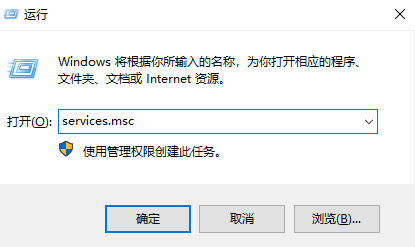
2、双击打开“Windows Update”服务。
3、然后点击“服务状态”下面的“关闭”按钮,将启动类型改为“禁用”。
4、然后重命名C:\Windows\SoftwareDistribution文件夹为SDfolder。
5、重命名完成后重新启用Windows Update服务再尝试检查更新和安装。
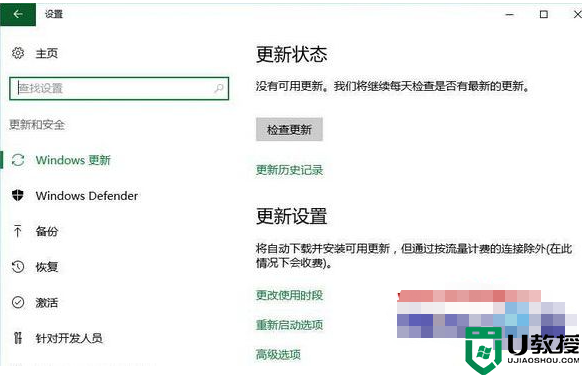
二、同时可以删除临时文件。
在C:\Windows\SoftwareDistribution下删除DataStore文件夹下的内容和Download文件夹下的内容。
以上就是windows10检测不到最新版本的处理方法啦,有碰到相同情况的可以按照上面的方法来解决哦。

